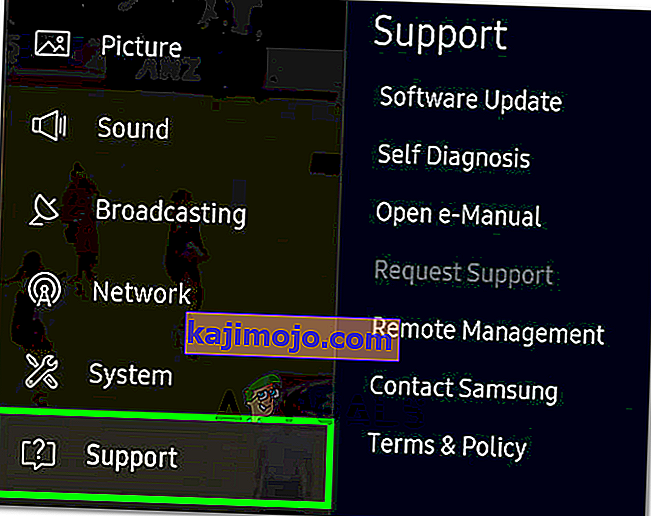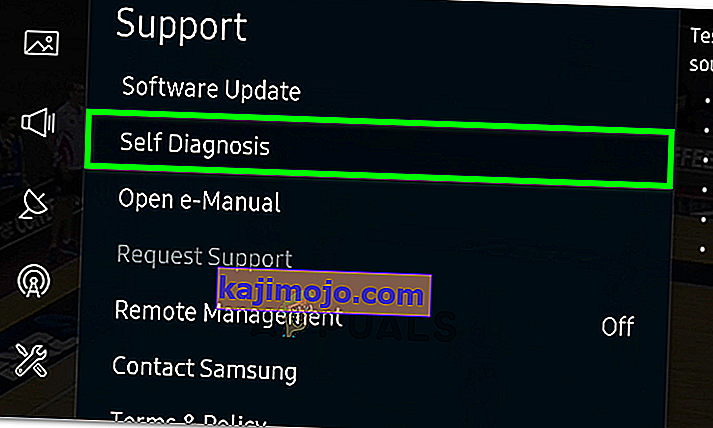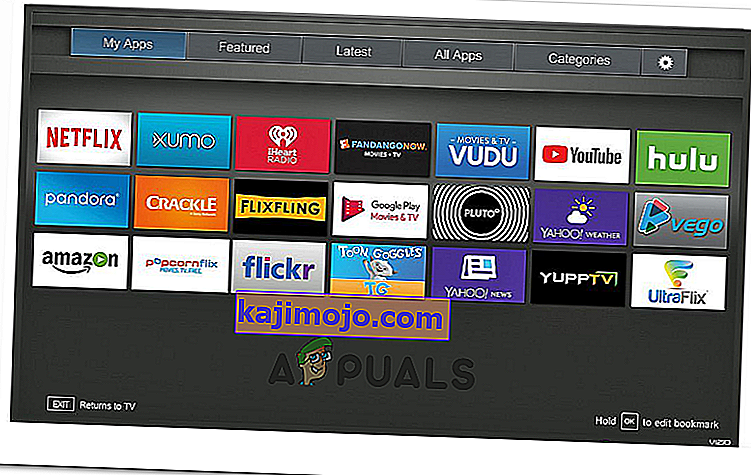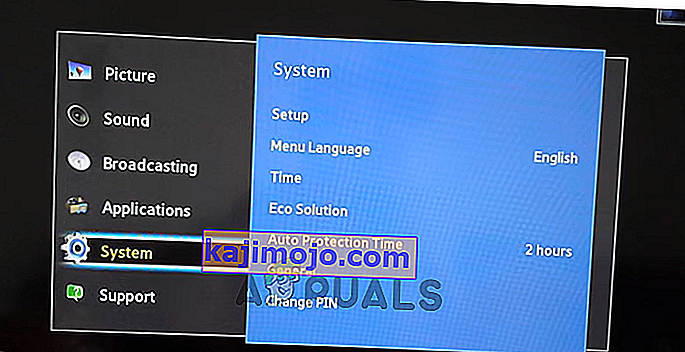Η Samsung παρέχει μια μεγάλη γκάμα τηλεοράσεων και πάνελ τοίχου με αναλύσεις έως και 8k. Παρέχονται επίσης πολλές πρόσθετες λειτουργίες "Smart", όπως σύνδεση Wifi και Bluetooth. Η Samsung προφορτώνει τις τηλεοράσεις της με πολλές πλατφόρμες ροής βίντεο, όπως το Youtube, το Netflix κ.λπ., ωστόσο, πολύ πρόσφατα, έχουν γίνει πολλές αναφορές για την εφαρμογή Youtube που δεν ξεκινά στην τηλεόραση και κολλάει στην ασημένια οθόνη όποτε είναι ξεκίνησε.

Τι εμποδίζει την εκκίνηση της εφαρμογής Youtube σε τηλεοράσεις Samsung;
Αφού λάβαμε πολλές αναφορές από πολλούς χρήστες, αποφασίσαμε να διερευνήσουμε το ζήτημα και καταλήξαμε σε μια σειρά λύσεων μετά την εφαρμογή των οποίων το πρόβλημα εξαφανίστηκε για τους περισσότερους από τους χρήστες μας. Επίσης, εξετάσαμε τους λόγους για τους οποίους ενεργοποιήθηκε αυτό το ζήτημα και τους αναφέραμε παρακάτω.
- Cache: Η προσωρινή μνήμη αποθηκεύεται από εφαρμογές για τη μείωση των χρόνων φόρτωσης και για μια ομαλότερη εμπειρία. Αυτό επιτυγχάνεται αποθηκεύοντας ορισμένες διαμορφώσεις εκκίνησης στον χώρο αποθήκευσης της συσκευής και η εφαρμογή χρησιμοποιεί αυτές τις διαμορφώσεις για εκκίνηση αντί να δημιουργεί νέες κάθε φορά που ξεκινά η εφαρμογή. Ωστόσο, με την πάροδο του χρόνου αυτές οι διαμορφώσεις μπορεί να καταστραφούν και να προκαλέσουν παρεμβολές σε σημαντικές λειτουργίες και εφαρμογές του συστήματος, μία εκ των οποίων είναι η εφαρμογή youtube.
- General Bug: Υπήρξαν πολλές αναφορές ότι η τηλεόραση δεν μπόρεσε να ξεκινήσει σωστά ορισμένες εφαρμογές. Αυτό το ζήτημα επιλύεται μερικές φορές προσπαθώντας να φορτώσετε ξανά την εφαρμογή ενώ βρίσκεστε στην γκρίζα οθόνη.
- Άδεια χρήσης: Σε ορισμένες περιπτώσεις, ορισμένα μοντέλα της σειράς Smart TV της Samsung ενδέχεται να μην διαθέτουν άδεια για την εκτέλεση του Youtube. Αρχικά, βεβαιωθείτε ότι το μοντέλο της τηλεόρασής σας είναι πραγματικά ικανό και με άδεια χρήσης για την εκτέλεση του Youtube.
Τώρα που έχετε μια βασική κατανόηση της φύσης του προβλήματος, θα προχωρήσουμε προς τις λύσεις. Φροντίστε να εφαρμόσετε αυτές τις λύσεις με τη συγκεκριμένη σειρά με την οποία παρατίθενται.
Λύση 1: Επανεκκίνηση της εφαρμογής
Υπάρχει ένα σφάλμα με τη Samsung TV όπου μερικές φορές δεν φορτώνει σωστά ένα ap. Επομένως, σε αυτό το βήμα, θα αναγκάσουμε την τηλεόραση να προσπαθήσει να φορτώσει ξανά την εφαρμογή ενώ βρίσκεται στην γκρίζα οθόνη. Γι'αυτό:
- Πιάστε το τηλεχειριστήριο της τηλεόρασής σας και ξεκινήστε την εφαρμογή Youtube .
- Εάν η εφαρμογή μεταβεί στο " Γκρι οθόνη " πατήστε και κρατήστε πατημένο το κουμπί " πίσω " βέλος και θα σας μεταφέρει στο Samsung Smart HUB.

- Επιλέξτε ξανά την εφαρμογή Youtube για να την επανεκκινήσετε.
- Ελέγξτε αν το πρόβλημα παραμένει.
Λύση 2: Εκ νέου προετοιμασία της προσωρινής μνήμης
Είναι πιθανό ότι ορισμένα "προσωρινά αποθηκευμένα" δεδομένα ενδέχεται να παρεμποδίζουν σημαντικές λειτουργίες του συστήματος και να εμποδίζουν την εκκίνηση της εφαρμογής, επομένως, σε αυτό το βήμα, θα ξεκινήσουμε εκ νέου την προσωρινή μνήμη με πλήρη τροφοδοσία της τηλεόρασης. Γι'αυτό:
- Ενεργοποιήστε την τηλεόραση και αποσυνδέστε την απευθείας από τον τοίχο.

- Πατήστε και κρατήστε πατημένο το κουμπί " Λειτουργία " στην τηλεόραση για τουλάχιστον "30" δευτερόλεπτα.
- Συνδέστε ξανά την τροφοδοσία και ελέγξτε αν το πρόβλημα παραμένει.

Λύση 3: Επαναφορά της τηλεόρασης στις προεπιλεγμένες ρυθμίσεις
Σε ορισμένες περιπτώσεις, η τηλεόραση ενδέχεται να μην είναι λειτουργική έως ότου γίνει επαναφορά στις προεπιλεγμένες ρυθμίσεις του κατασκευαστή. Επομένως, σε αυτό το βήμα, θα επαναφέρουμε την τηλεόραση στις εργοστασιακές ρυθμίσεις σε μια προσπάθεια να απαλλαγούμε από αυτό το συγκεκριμένο ζήτημα. Γι'αυτό:
- Πατήστε το κουμπί "Μενού" στο τηλεχειριστήριο.
- Κάντε κλικ στο «Ρυθμίσεις» και μετά επιλέξτε «Υποστήριξη».
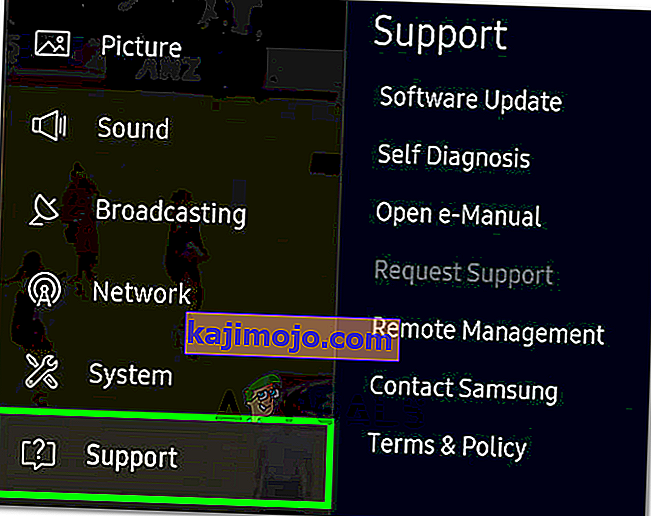
- Επιλέξτε την επιλογή «Αυτοδιάγνωση» και μετά επισημάνετε και κάντε κλικ στο κουμπί «Επαναφορά» .
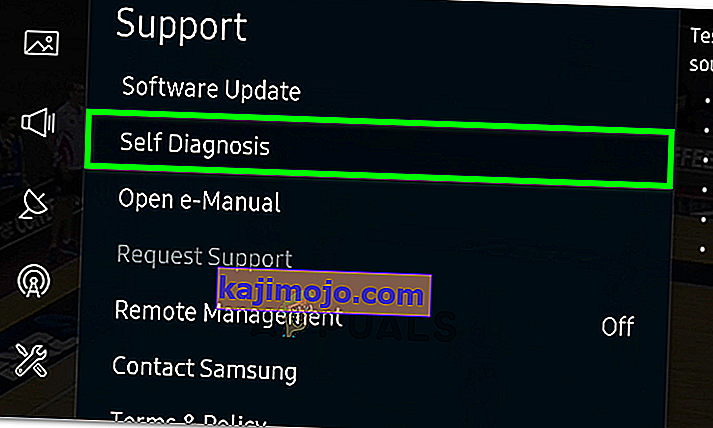
- Αφού επιλέξετε επαναφορά, θα σας ζητηθεί μια καρφίτσα. Η προεπιλεγμένη καρφίτσα θα πρέπει να είναι "0000" εκτός εάν την έχετε αλλάξει χειροκίνητα.
- Εισαγάγετε την καρφίτσα για να επιβεβαιώσετε τη διαδικασία και, στη συνέχεια, ακολουθήστε τις οδηγίες στην οθόνη για να επαναφέρετε με επιτυχία την τηλεόραση.
- Αφού ολοκληρωθεί η επαναφορά, ελέγξτε για να δείτε εάν το πρόβλημα παραμένει.
Λύση 4: Επανεγκαταστήστε το YouTube
Σε ορισμένες περιπτώσεις, το πρόβλημα ενδέχεται να επιλυθεί με επανεγκατάσταση του Youtube εντελώς. Επομένως, σε αυτό το βήμα θα απεγκαταστήσουμε πρώτα το Youtube από την τηλεόρασή μας και μετά θα το εγκαταστήσουμε ξανά για να διορθώσουμε αυτό το ζήτημα. Γι'αυτό:
- Μεταβείτε στις "Εφαρμογές" στην έξυπνη τηλεόραση και επιλέξτε "Ρυθμίσεις" από την επάνω δεξιά γωνία.
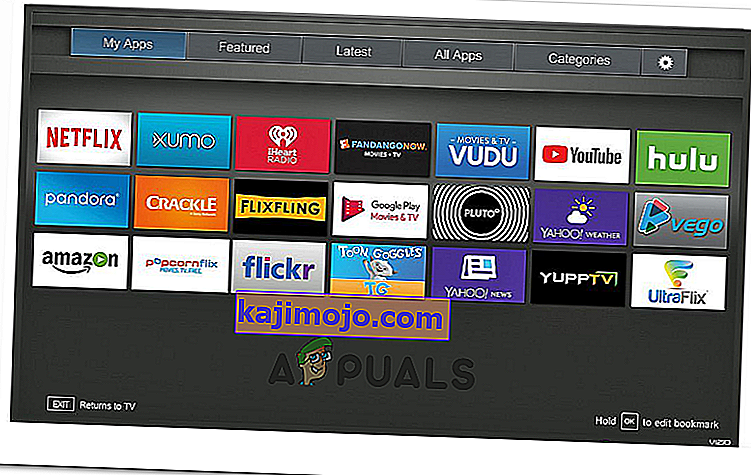
- Κάντε κλικ στο "Youtube" και μετά επιλέξτε "Επανεγκατάσταση".
- Περιμένετε έως ότου η τηλεόραση εγκαταστήσει ξανά την εφαρμογή και ελέγξτε αν το πρόβλημα παραμένει.
Λύση 5: Διόρθωση χρόνου
Σε ορισμένες περιπτώσεις, ο χρόνος ενδέχεται να μην έχει οριστεί σωστά λόγω του οποίου ενεργοποιείται αυτό το σφάλμα. Επομένως, συνιστάται να διορθώσετε την ώρα στην τηλεόρασή σας και να ελέγξετε αν αυτό επιλύει το πρόβλημα. Γι'αυτό:
- Μεταβείτε στις «Ρυθμίσεις» και μετά κάντε κλικ στο «Σύστημα».
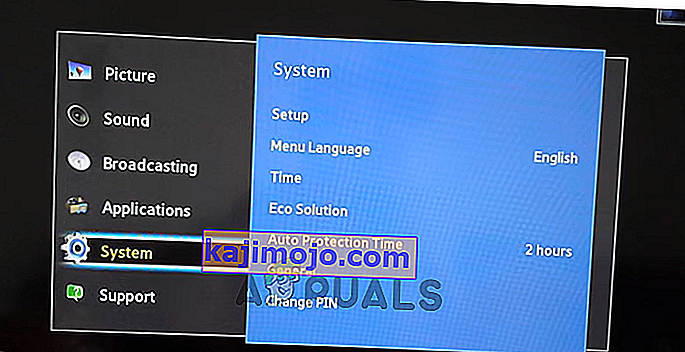
- Επιλέξτε "Timer" και μετά κάντε κλικ στο "Clock".
- Ελέγξτε αν ο χρόνος σας έχει ρυθμιστεί σωστά.
- Μετά τη διόρθωση του χρόνου, ελέγξτε για να δείτε εάν το πρόβλημα παραμένει.
Σημείωση: Εάν το πρόβλημα εξακολουθεί να μην έχει επιλυθεί, δοκιμάστε να ενημερώσετε το υλικολογισμικό της συσκευής σας και ελέγξτε αν αυτό διορθώνει το πρόβλημα για εσάς. Επίσης, προσπαθήστε να διαγράψετε το ιστορικό και τα αποτελέσματα αναζήτησης του λογαριασμού σας στο Youtube και ελέγξτε αν αυτό διορθώνει αυτό το πρόβλημα. Στο τέλος, Αποσυνδέστε τη σύνδεση ethernet και προσπαθήστε να συνδεθείτε με το δίκτυο Wifi.